تعرف على ما تم تحطيم جهاز الكمبيوتر الخاص بك الذي يعمل بنظام التشغيل windows مع whocrashed: - هل يتم إيقاف تشغيل نظامك أو عرض ملف شاشة زرقاء فجأة؟: - سيكون من الرائع أن تتمكن من التحقق مما أدى إلى تعطل النوافذ. عندما يتم التعامل مع نظام يعمل على التعطل بكفاءة أداء سوف تتحسن بالتأكيد. يمكنك التحقق من سبب التعطل باستخدام أداة مجانية تسمى "المتواجدون تحطمت‘. كما يشير الاسم ، فإن الأداة ليست سوى أداة إنقاذ لجهاز الكمبيوتر الخاص بنا. يخبرك بسبب جميع الأسباب التي أدت إلى تعطل نظامك ، ومتى حدث ذلك ، ولماذا حدث وما إلى ذلك. يساعدنا العثور على السبب الجذري في القضاء على تعطل النظام الذي لا مفر منه. للحصول على تحليل مفصل لنظامك ، لا تحتاج إلى أن تكون خبيرًا في الكمبيوتر ، ما عليك سوى مراجعة التقرير الذي تم إنشاؤه باستخدام "WhoCrashed".
ما تريد القيام به بسيط. قم بتنزيل "WhoCrashed" وتثبيته وتشغيله على جهاز الكمبيوتر الخاص بك.
أنظر أيضا :كيفية إصلاح Moziila Crashing في كل مرة
1. تحميل وتثبيت
يمكنك تنزيل WhoCrashed من صفحته الرئيسية.انقر هنا للذهاب إلى صفحة التنزيل. من خلال التمرير لأسفل ، يمكنك رؤية رابط التنزيل على النحو التالي:

حدد "تنزيل الإصدار المنزلي المجاني". ثم سيتم تنزيل ملف الإعداد المسمى "whocrashedSetup.exe" تلقائيًا. قم بتشغيل الملف وتثبيت الأداة على جهاز الكمبيوتر الخاص بك. عند اكتمال التثبيت ، يمكنك إجراء التحليل الأول.
2. استخدام WhoCrashed
عند فتح WhoCrashed ستظهر النافذة التالية.

أنا. لتحليل جهاز الكمبيوتر الخاص بك ، تريد اختيار خيار "تحليل" من شريط الأدوات.
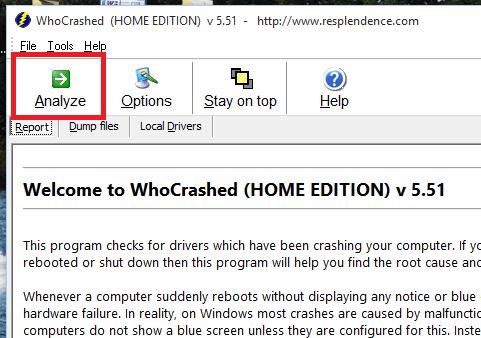
ثانيا. ثم يقوم WhoCrashed بتحليل جهاز الكمبيوتر ويتم إعداد التقرير. قم بالتمرير لأسفل لرؤية التقرير.
يحتوي التقرير على معلومات النظام وتحليل تفريغ الأعطال والاستنتاج.
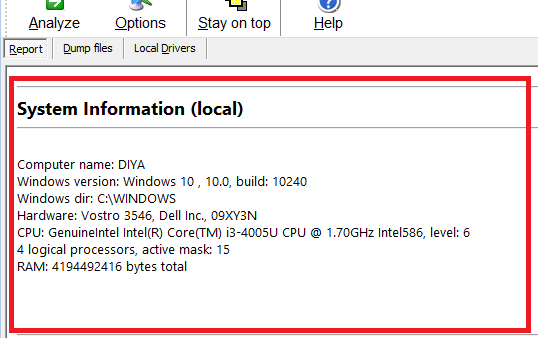
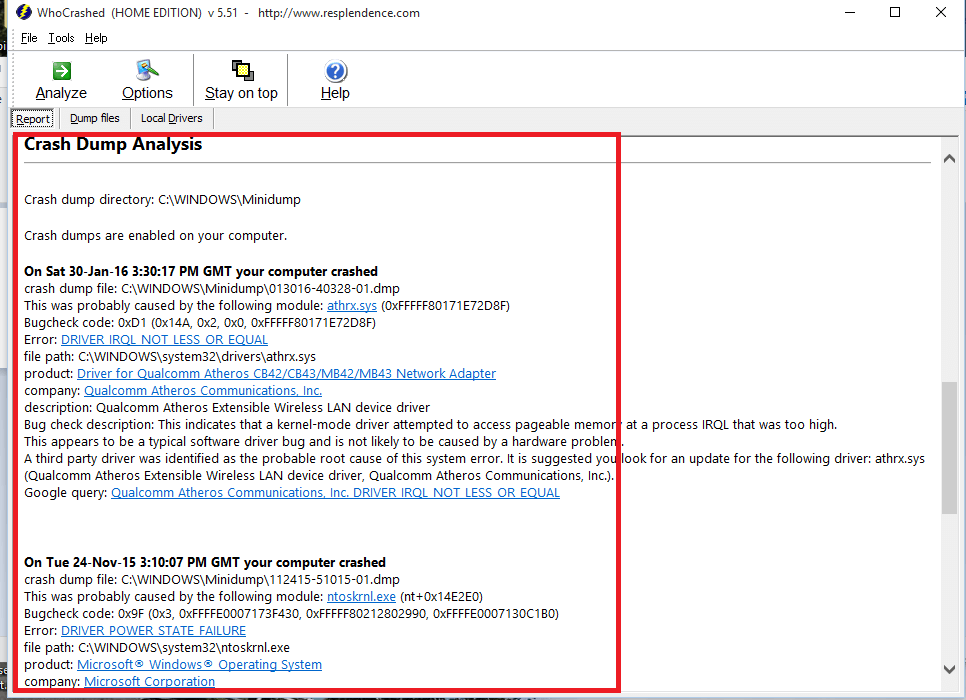

ثالثا. بمجرد إجراء التحليل. يمكن الحصول على تفاصيل ملف التفريغ من علامة التبويب "ملفات التفريغ".
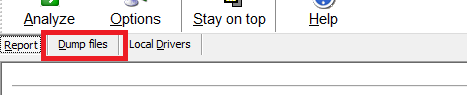
ثم سيتم تفريغ تفاصيل الملفات.

رابعا. تتوفر تفاصيل مماثلة عن السائقين المحليين في علامة التبويب المسماة "السائقون المحليون".
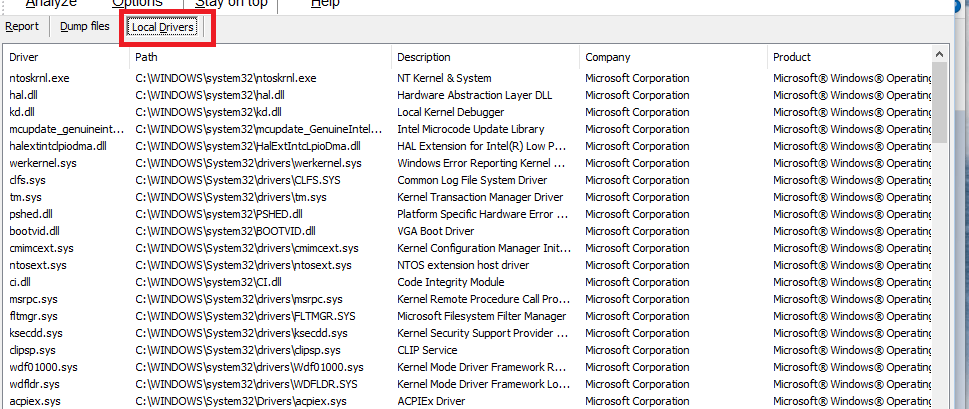
رابعا. من خلال النقر على "الخيارات" في شريط الأدوات ، يمكنك تعديل الخيارات المختلفة مثل ما إذا كنت تريد الاحتفاظ بتفريغ الذاكرة ، والحد الأقصى من تقارير التحليل التي سيتم عرضها وما إلى ذلك.

انقر فوق "تطبيق" لإجراء التغييرات.
من خلال مراجعة التقرير بعناية يمكننا إصلاح الأسباب الكامنة وراء الحادث. يمكن اتخاذ تدابير مضادة كما هو مقترح في الاستنتاج في التقرير.
استمر في تحليل نظامك وحافظ على سلامته. لا تنس أن تتصرف إذا وجدت بعض الحوادث.
أتمنى لك كل خير

![[محلول] "فشل في تعداد الكائنات في الحاوية" خطأ Windows 10](/f/78acb06145dbd92001cbb2e598222f71.png?width=300&height=460)
